2015年の初売りのジャンク市にて購入しました(;=゚ω゚)=333
【機種名】ASUS / EeePC1000H
【CPU】ATOM N270(1.6GHz)
【メモリ】DDR2 PC5300-1GB
【HDD】160GB(S-ATA)
【ODD/FDD】なし
【VGA】GMA950(945GSE内蔵グラフィックス)
【サウンド】Realtek HDAudio
【その他】SDカードスロット、USB2.0×3、VGA(D-SUB)、WEBカメラ
100BASE-TX有線LAN、IEEE802.11b/g無線LAN、Bluetooth V2.0+EDR
【液晶】10型ワイドTFT液晶(1024×600)
【OS】WindowsXPHome
【製品のHP】
http://www.asus.com/jp/Notebooks_Ultrabooks/Eee_PC_1000H/
ネットブックの代名詞ことASUSのEeePCです。
初期のEeePCは4GB-16GB程度の小容量のSSDを採用していたことが特徴でした。しかし、これらの容量ではOS以外の保存領域が少なく、使うこなすためには容量を節約する必要があり、PC初心者にとっては敷居の高いものでした。また、当時のSSDはプチフリが頻発する為、体感速度も早くはありませんでした。
そんなEeePCですが、本機では始めてハードディスクが採用され、普通に使用する分には容量について気を使う必要はなくなりました。また、従来7型又は8.9型だった液晶が10型へUPします。解像度は1024×600とXGAよりもやや低いですが低価格と割りきれば納得はできるでしょう。
また、好みはありますがプリインストールアプリケーションにSUNのオフィススイートであるStarSuiteやノートンアンチウイルス、WinDVDなど趣味で使えるモノやちょっとした文書作成までできるようになっており、より家庭向けに相応しいPCに仕上がっていました。
このPCはネットブックの完成形の1つだと思います。というのも、ネットブックはこれ以降のモデルもそれほど大きな進化はせず、マイナーチェンジに留まっていたことなどが挙げられます。
そんなEeePC1000Hも初売りのジャンクセールで980円という破格で売られていました。(未だに中古で付属品付きだと10000円以上するのだが・・・) 他のネットブックを含め3台購入し、本機以外の2台はACアダプタとHDDの取り付け程度で動作するようになりました(;=゚ω゚)=333
しかし、本機は対応のACアダプタを取り付けてもウンともスンとも言わない状態でした。
まずは外観を見てみましょう。
ジャンクの注意書きの紙が貼られています(^^;
ボディはツヤ付きで、EeePC4Gよりも高級感があります。
底面
ネジを2本外してフタを開けるだけでハードディスク、メモリ、無線LANカードにアクセスできます。また、こいつにはバッテリーがついていました。ハードディスクは無し。メモリは1GBが付けられていました。
左側面
盗難防止のロックの穴、有線LAN、USB、アナログ音声端子×2です。
右側面
SDカードスロット、USB×2ポート、VGA、ACアダプタ入力です。
画面を開いたところ
液晶画面が大きくなったので、普通のモバイルノートといった印象です。デザインも至って普通で悪くありません。
ポインティングデバイス
キーボードは完全とまではいきませんが、右側の一部を除けば変則的なピッチは無く(従来モデルと比べた場合)打ちやすくなっています。スライドパッドは普通ですね。ボタンのクリックはかなり固めです。パームレストにドルビーSoundRoomのロゴが・・・
上でも書きましたが、本機は通電しても全く電源が入らず動作しませんでした。
っということで分解してみましょう。
本体底面のネジを11箇所(内3箇所はバッテリーを退けた部分)を外します。
次にキーボードを外します。キーボードの上側に爪が4箇所あるのでマイナスドライバで押し込むと爪から外れます。キーボードの裏には両面テープが貼られているので曲げないようにゆっくり外しましょう。そのときフレキも外すように。
キーボードを外したら、左側のコネクタと中央のスライドパッドのコネクタを外し、7箇所のネジ全てを外します。
するとパームレストを含む、上側のボディーを外すことができます。
その後、5箇所のコネクタを基板上のネジ全てを外すと、液晶ディスプレイ、及び本体底面と分離することができます。
これがマザーボードですね。
この状態で電源を入れてみることにしました。
消費電流である程度症状がわかる可能性があるので、リード線を半田付けして安定化電源で供給。
そして、電源ボタンというかタクトスイッチをON!
すると、あれパワーランプ等が点くじゃん・・・
電流から見ると消費電力は約6ワット。
省電力ですなぁ・・・
でも、ACアダプタを挿したら、電圧が来ねぇ!
これってDCジャックの接触不良では・・・
ってことで追い半田で修正。
すると電圧がキタ――(゚∀゚)――ッ!
組みなおすと・・・
BIOSキタ――(゚∀゚)――ッ!
ハードディスクは抜かれていましたが、マウンタは残されていました。2/5インチのS-ATAなHDDは2015年のPC-NETジャンク袋で5つ入手しているので使いました(;=゚ω゚)=333
また、この頃のEeePCはDELLのように共通のOSリカバリディスクが存在し、EeePCシリーズならリカバリすることができます。
するとNortonゴーストによりリカバリされます。
後で確認したところ、パーティションはOSとデータ用がおよそ1:1の割合で分けられていました。80GBのHDDなのでWindows上からは約36GBと36GBでした。
無事にリカバリができました。
特に問題なく使えていますワーイヽ(゚∀゚)メ(゚∀゚)メ(゚∀゚)ノワーイ
これで980円のジャンクネットブックが3台とも動作しました♪
-
購入金額
980円
-
購入日
2015年01月02日
-
購入場所
日本橋のPCショップ














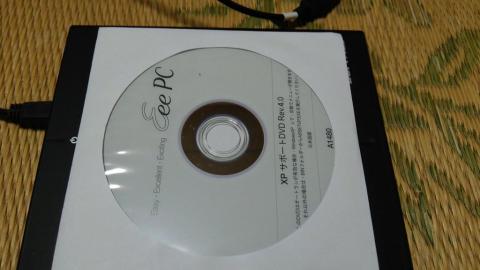
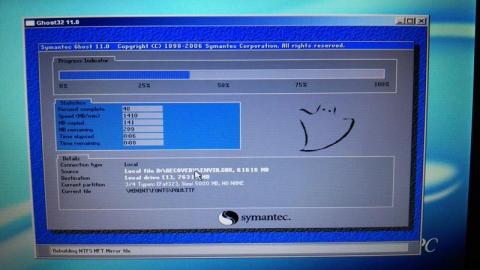


いぐなっちさん
2015/01/09
ふっけんさん
2015/01/10
今すぐハードオフや電脳街で漁りましょう(;=゚ω゚)=333
たっつぁんさん
2015/01/11
しかし、本当に初期のSSDって… HP mini1000のSSDモデルを手に入れたときにたまげましたよ。
2.5インチのHDDならホントに安心ですね。
ところで、OSがXPのネットブックはどういう使用法を??
ふっけんさん
2015/01/11
初期のSSDを使っていたせいで、しばらくはアンチSSD派でした。
プチフリ地獄で遅い以前に止まったようになるので全然快適ではなかったですね・・・
XPは古いゲーム用はメディアプレーヤーになることが多いです。
あとは軽量なLinuxの実験用とか、マイコンと通信して遊ぶためのだけの端末とか・・・
PC用オシロスコープやロジックアナライザ専用機というのもありです。